品牌型号:联想异能者 Co50-b
系统:win10 1909 64位企业版
软件版本:WPS Office 2019 11.1.0
部分用户可能电脑型号不一样,但系统版本一致都适合该方法。
wps电子签名怎么做?下面一起来了解wps怎么做电子签名的教程。
1、打开wps,点击插入,图片


2、本地图片,桌面,选择手写的签名图片,点击打开
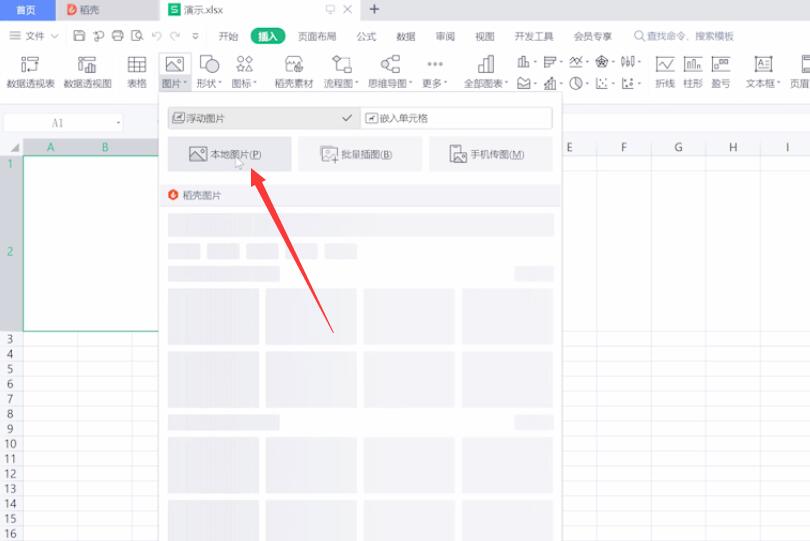

3、选中图片,移动图片并缩放到合适大小,点击抠除背景,设置透明色,点击图片背景即可
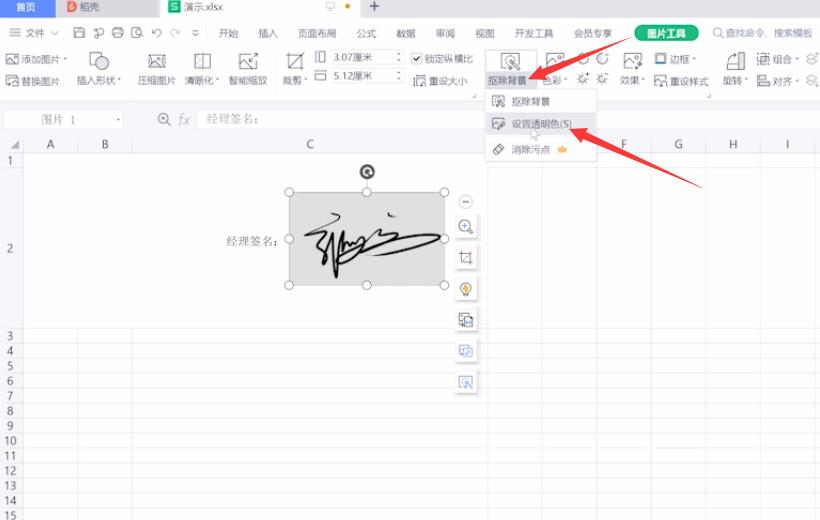
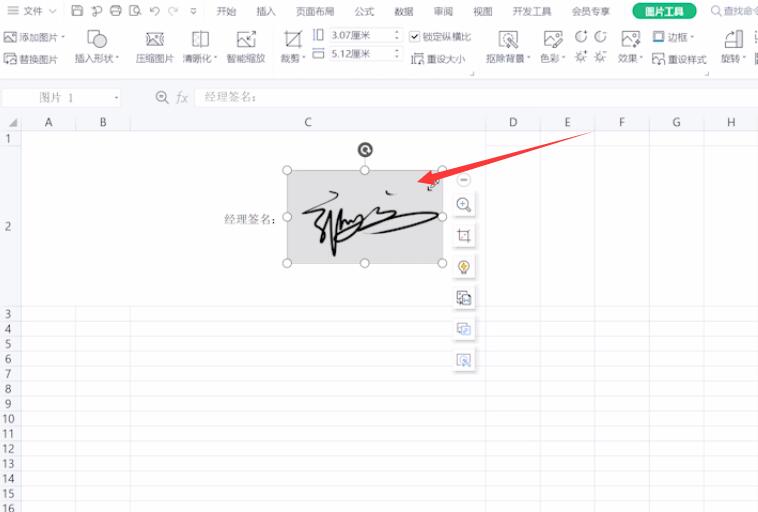
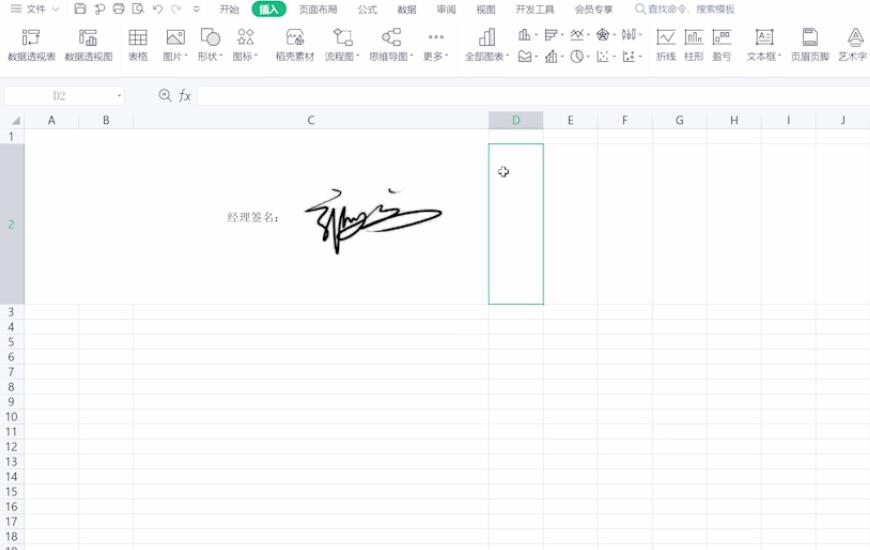
总结:
点击插入图片
选择签名图片
抠除背景
还没人评论,快来抢沙发~